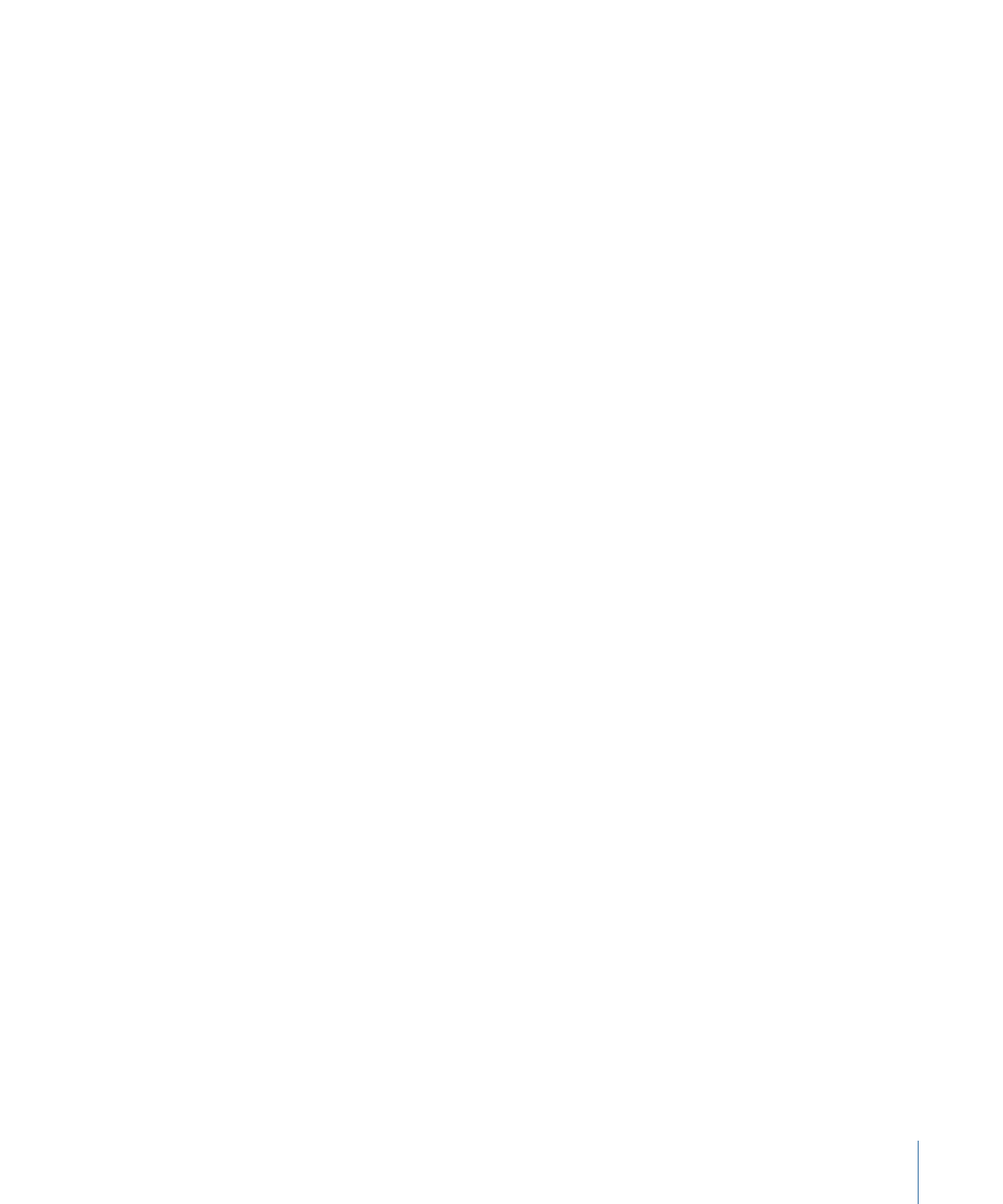
Étape 1 : Ouverture de la sous-fenêtre Encodeur QuickTime
•
Étape 2 : Ajout d'un codec vidéo QuickTime
•
Étape 3 : Ajout d'un codec audio QuickTime
Étape 1 :
Ouverture de la sous-fenêtre Encodeur QuickTime
Il existe une multitude de codecs vidéo et audio QuickTime à choisir dans Compressor.
Ceux-ci sont accessibles par l’intermédiaire des zones de dialogue Réglages de compression
et Réglages audio, que vous ouvrez à partir de la sous-fenêtre Encodeur QuickTime en
cliquant sur les boutons Réglages vidéo et Réglages audio.
263
Chapitre 21
Création de fichiers de sortie QuickTime
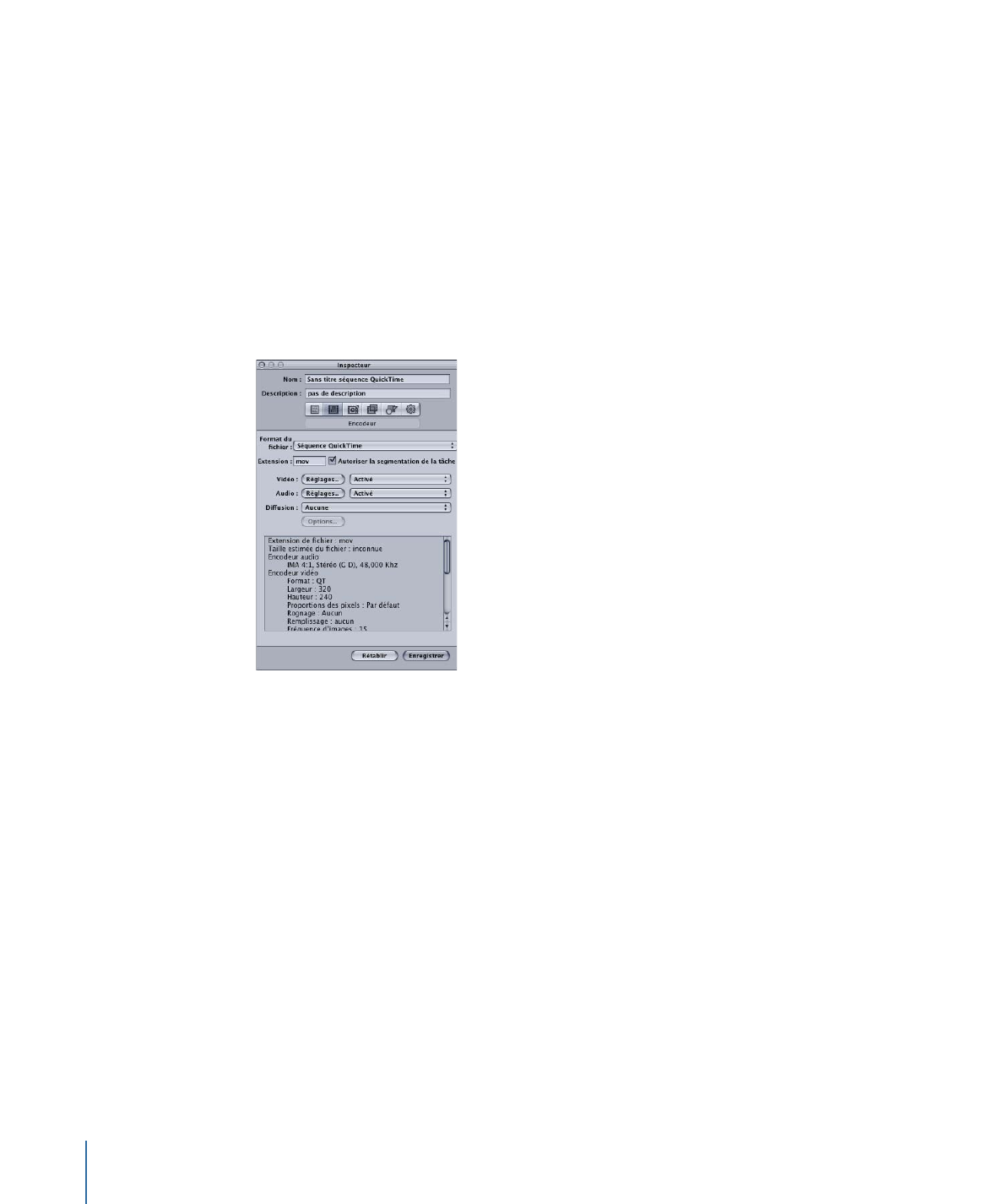
Pour confirmer ou créer un réglage Séquence QuickTime
1
Dans l’onglet Réglages, effectuez l’une des opérations suivantes :
• Assurez-vous que le réglage correct est sélectionné.
• Créez un réglage en choisissant Séquence QuickTime dans le menu local « Créer un
réglage (+) ».
2
Ouvrez la sous-fenêtre Encodeur dans la fenêtre Inspecteur.
La sous-fenêtre Encodeur QuickTime s’affiche par défaut, avec les boutons Réglages vidéo
et Réglages audio, les menus locaux Activer, le menu local Diffusion, le bouton Options
(inactif ) et le tableau Résumé. Consultez la section
À propos de la sous-fenêtre AIFF
Encoder QuickTime
pour obtenir plus d’informations.
Remarque : assurez-vous que les menus locaux Activer en regard des boutons Réglages
sont réglés sur Activé si vous souhaitez inclure ces réglages dans le transcodage.
Étape 2 :